Hướng dẫn sử dụng chi tiết chức năng
tiềm năng
Giới thiệu
Danh mục "tiềm năng" là nơi lưu trữ toàn bộ thông tin khách hàng khi họ đăng ký. Danh mục này giúp bạn
Nhận biết được kênh nào đang marketing hiệu quả và bạn cần chi tiền cho kênh đó nhiều hơn.
Phân loại khách hàng từ nguồn nào, họ quan tâm đến sản phẩm gì,...
Chia công việc tự động team nào phụ trách và nhân viên nào được chỉ định...
Đặc biệt còn giúp hạn chế phân tán dữ liệu do dùng nhiều kênh bán hàng hàng khác nhau.
Tất cả hoàn toàn là tự động giúp bạn tiết kiệm được rất nhiều thời gian, công sức mà còn khai thác tối đa nguồn khách hàng tiềm năng.
Danh mục này cho phép bạn tự tạo khách hàng, nghĩa là bạn có thông tin khách hàng, bạn sẽ tạo trực tiếp tạo một khách hàng mới và trực tiếp giao cho nhân viên phụ trách.
Cách sử dụng
Bước đầu tiên là chọn vào cửa sổ 4 ô vuông góc trái màn hình -> chọn "CRM"
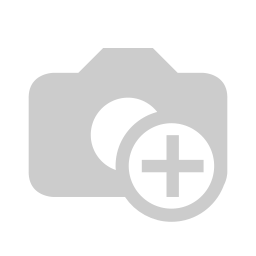
Bước tiếp theo là chọn mục "tiềm năng" trên thanh công cụ phía trên -> Xuất hiện bảng dưới đây
Chọn vào một khách hàng sau khi đã liên hệ và xác nhận -> Nhấn nút " Sửa"
Cập nhật thông tin đầy đủ thông tin khách hàng để dễ dàng chăm sóc ở các bước sau.
Con số 1.073 page views là tổng lượt xem các trang trên website bạn của vị khách này.
Độ ưu tiên được thể hiện qua các ngôi sao nghĩa là bạn muốn đặt chức năng ưu tiên cho vị khách hàng.
Từ khóa là sản phẩm khách hàng quan tâm, việc đặt từ khóa rất quan trọng, nó ảnh hưởng rất nhiều trong quá trình chăm sóc khách hàng.
Mục ghi chú nội bộ: là những thông tin mà khách hàng yêu cầu,...
Mục thông tin thêm sẽ giúp bạn có cái nhìn tổng quan về vị khách này đến từ đâu, bạn có thể tự cập nhật các thông tin này!
Bước cuối cùng, là chọn đội ngũ bán hàng và nhân viên kinh doanh trực tiếp chăm sóc khách hàng này! -> Và chọn "Lưu"
Như vậy là CloudMedia đã hướng dẫn xong cách sử dụng chức năng tiềm năng. Chúc bạn thực hành thành công!